Úpravy sú ústrednou funkciou Fortnite, bez ohľadu na to, aký ste hráč. Víťazstvo nie je len o streľbe – ide o vytvorenie prostredia, ktoré vám pomôže vyhrať. Vytváranie však nestačí. Vlastne nie dosť blízko. Na to musíte byť veľmi rýchly.

Už ste niekedy videli iného hráča upravovať svoju cestu k víťazstvu nadľudskou rýchlosťou? Bezpochyby ste na sociálnych sieťach videli klip, z ktorého vám spadla čeľusť. No nie je to o tom byť nadčlovekom. Všetko je to o praxi a vedieť, čo cvičiť. Tu je návod, ako rýchlejšie upravovať na Fortnite pomocou Nintendo Switch.
Ebb Away the Ping
Zažiť oneskorenie Nintendo Switch v online hraní je ako snažiť sa hrať hru opití – zvládnete to, ale určite nie pri svojom špičkovom výkone. Ak chcete dosiahnuť maximálne výsledky, budete chcieť, aby Fortnite fungoval na vašom Nintendo Switch čo najlepšie.
Mnoho hráčov Switch má problémy s pingom. Našťastie existuje spôsob, ako to obísť. Alebo aspoň spôsob, ako zmierniť problémy s oneskorením.
Najprv prejdite na Systémové nastavenia, ikona umiestnená na domovskej stránke prepínača. Potom prejdite nadol na internet v ľavej časti obrazovky. V hlavnej časti obrazovky vyberte Nastavenia internetu.
Zo zoznamu na ďalšej obrazovke nájdite a vyberte sieť, ku ktorej ste momentálne pripojení a ktorú teraz plánujete použiť pre svoju reláciu Fortnite. Potom vyberte Zmeniť nastavenia z nasledujúceho menu. Teraz prejdite nadol na Nastavenia DNS a vyberte tento záznam. Zobrazí sa výzva na výber Automaticky a Manuálny. Vyberte druhú možnosť. Teraz budete môcť zmeniť svoje primárne a sekundárne čísla DNS.
Vyberte Primárny DNS a uistite sa, že čísla sú nasledovné: „001.001.001.001.“ Teraz zmeňte svoje Sekundárny DNS na „001.000.000.001“ a uložte tieto nastavenia.
Ak vás zaujíma, čo to robí, prepne sa z predvolených serverov Switch na servery DNS spoločnosti Google, ktoré sú rýchlejšie ako servery Nintendo.
Vďaka tomu bude váš zážitok z úpravy Fortnite oveľa rýchlejší a presnejší, ale aj každý aspekt online hrania na Nintendo Switch.
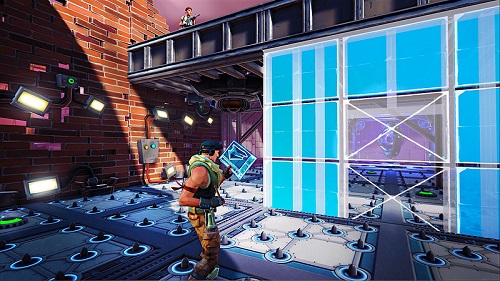
Použite 720p
Ak radi hráte Fortnite na televíznej obrazovke, je to skvelé, ale nie je to to isté ako používanie vstavanej obrazovky Switch. Predovšetkým preto, že pravdepodobne zaznamenáte pokles rýchlosti FPS. To môže byť v poriadku pre vaše potešenie z hry, ale pri rýchlej úprave určite uvidíte nejaké problémy. Choďte teda na Nastavenia TV na vašom prepínači, ktorý sa nachádza v Systémové nastaveniaa zmeniť Rozlíšenie TV od 1080p do 720p. Okamžite si všimnete, že vaše úpravy sú oveľa plynulejšie.
Potvrďte Edit on Release
V predvolenom nastavení Fortnite nemá zapnuté najlepšie možnosti úprav. Ak to nezmeníte na začiatku herného zážitku Fortnite, budete mať problém zbaviť sa starých návykov nastavenia. Ak ste zvyknutí na predvolené spôsoby, musíte ich čo najskôr zmeniť, aby ste sa mohli rýchlo prispôsobiť novým nastaveniam.
Najprv spustite Fortnite na svojom Nintendo Switch. Potom prejdite na kartu nastavení hry (nájdete ju v najvyššej časti obrazovky možností vo Fortnite). Potom prejdite nadol do časti Budova v ponuke vľavo. Ak teda náhodou Potvrďte úpravu pri vydaní je na vašom prepínači vypnuté, uistite sa, že ste ho zapli.
Toto nastavenie znamená, že nebudete musieť znova stlačiť tlačidlo, aby ste potvrdili každú jednu vykonanú úpravu. To výrazne zlepší rýchlosť úprav vo Fortnite.
Zmeňte kľúč úprav
Predvolené tlačidlo Upraviť vo Fortnite nebolo priradené s ohľadom na rýchlu úpravu. Buď to, alebo herní dizajnéri nedokázali rozpoznať najlepšiu možnú možnosť. Väčšina profesionálov Fortnite Switch, profesionálnych herných YouTuberov a skúsených hráčov súhlasí s tým, že najlepším kľúčom na úpravu je stlačenie joysticku.

Zmena tohto nastavenia je rovnako jednoduchá ako zmena priradenia klávesov. Stačí prejsť na hlavnú obrazovku možností a prejsť na ikonu ovládača v hornej časti obrazovky. Potom vyberte ľavý/pravý joystick a priraďte mu nastavenie Upraviť. Tým sa z vás stane oveľa lepší a rýchlejší editor.
V kombinácii s funkciou Potvrdiť úpravu pri uvoľnení sa pomocou jedného z joystickov na úpravy dosiahne plynulý zážitok. Majte na pamäti, že môže chvíľu trvať, než si zvyknete, najmä ak ste zvyknutí na predvolené nastavenia.
Možnosti pohybu
Ako hráč Switch získate prístup k nastaveniam citlivosti pohybu. Mobilní hráči však toto nastavenie nezískajú a nemôžu ho použiť ani hráči na PC.
V iných strieľačkách sa možnosti pohybu väčšinou týkajú zamerania vašej zbrane. Ak chcete dosiahnuť špičkový herný výkon, musíte ich dokonale prispôsobiť.
A pre Fortnite to nespočíva len v streľbe zo zbrane. Sú tu aj ďalšie faktory, napríklad úprava. Nenechajte sa pomýliť, pretože na rýchle a skvelé úpravy budete musieť z týchto možností pohybu vyťažiť maximum.
Ale najprv, čo to znamená? A ako to, že PC hráči túto možnosť nemajú? Toto sa netýka len vašej typickej citlivosti. V skutočnosti možnosti pohybu (ak sú povolené) premenia váš Nintendo Switch na niečo ako ovládač Wii.
Ako to teda funguje? Keď máte Pohyb povolený nastavenia zapnuté zapnuté, môžete fyzicky pohybovať ovládačom, aby vaša postava vyzerala rôznymi smermi. Na začiatku to môže byť trochu zdrvujúce, ale keď si to vezmete, uvidíte obrovské zlepšenie vo svojich editačných schopnostiach. Oh, a možnosť Motion enabled zlepší váš všeobecný cieľ, najmä s brokovnicou. Je to obojstranne výhodné, naozaj. Dá sa očakávať krivka učenia, ale všetko sa nakoniec vyplatí.
Úpravy rýchlejšie a lepšie
Postarajte sa o ten nepríjemný ping na svojom Nintendo Switch a uistite sa, že pri hraní na televízore používate nastavenie 720p. Plynulá snímková frekvencia je nevyhnutná, ak chcete byť na vrchole svojej editačnej hry. Mali by ste tiež povoliť režim Potvrdiť úpravu pri uvoľnení, ako aj vyladiť možnosti pohybu. Keď skončíte s nastaveniami, je čas, aby ste sa dostali von a začali precvičovať svoje zručnosti na úpravu Fortnite.
Vyskúšali ste tieto možnosti? Ktoré vám najviac pomohli? Máte ďalšie tipy pre ostatných hráčov Fortnite Switch? Dajte nám vedieť v sekcii komentárov nižšie a nezdržte sa akýchkoľvek otázok o hre alebo konzole.